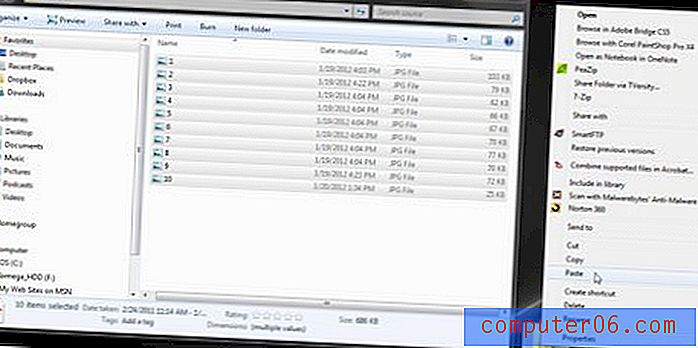Comment atténuer encore plus l'écran de votre iPhone
Il y a un menu sur votre iPhone appelé Control Center qui est accessible en faisant glisser vers le haut depuis le bas de l'écran. Ce menu contient un certain nombre de paramètres et de fonctionnalités couramment utilisés, y compris un curseur qui vous permet de régler la luminosité de votre écran. Mais vous pourriez trouver que même le réglage de luminosité le plus bas de l'appareil est trop lumineux pour certaines situations où vous utilisez votre iPhone dans une pièce sombre.
Heureusement, il est possible de rendre l'écran de votre iPhone un peu plus sombre en accédant à un menu différent. Notre guide ci-dessous vous montrera comment activer cette fonctionnalité et comment trouver le paramètre qui vous permettra de rendre l'écran de votre iPhone encore plus sombre.
Activation du filtre de faible luminosité dans iOS 8
Les étapes de cet article ont été écrites à l'aide d'un iPhone 6 Plus, dans iOS 8.3. Ces mêmes étapes fonctionneront également pour d'autres modèles d'iPhone utilisant la même version d'iOS.
Étape 1: Ouvrez le menu Paramètres .

Étape 2: sélectionnez l'option Général .
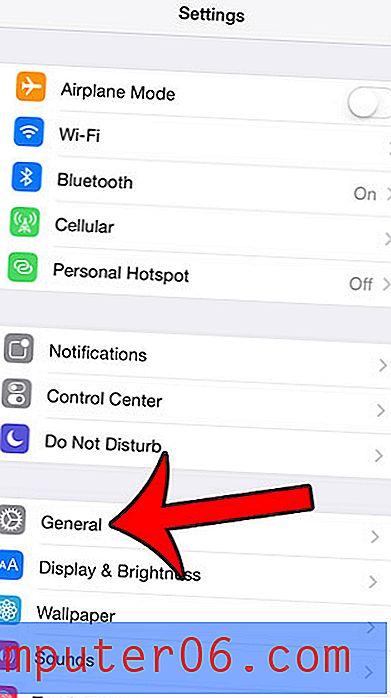
Étape 3: Sélectionnez l'option d' accessibilité .
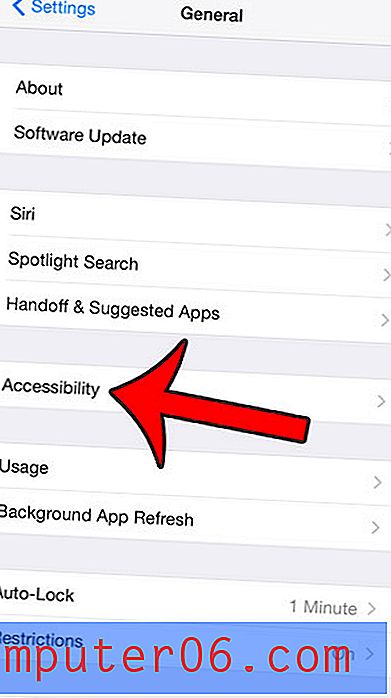
Étape 4: Sélectionnez l'option Zoom .
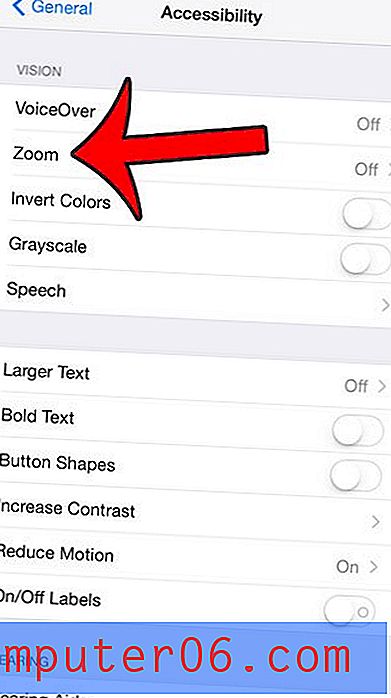
Étape 5: Activez l'option Zoom en haut de l'écran en appuyant sur le bouton à droite de celui-ci. Vous saurez qu'il est activé lorsqu'il y a un ombrage vert autour du bouton, comme dans l'image ci-dessous.
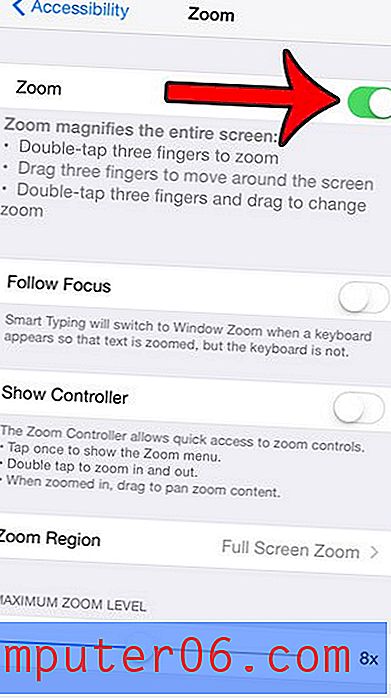
Étape 6: Utilisez trois doigts simultanément pour appuyer sur l'écran trois fois de suite, puis sélectionnez l'option Choisir un filtre .
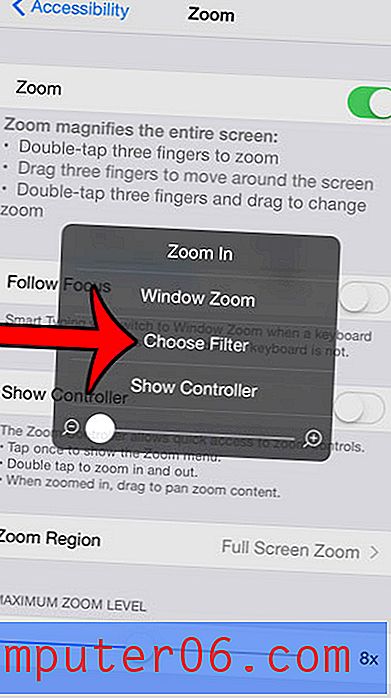
Étape 7: Sélectionnez l'option Low Light .
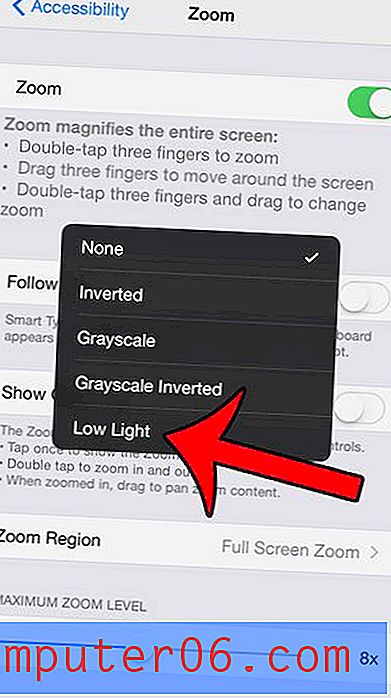
Vous pouvez quitter ce menu en appuyant n'importe où en dehors du menu Zoom . Notez que ce paramètre restera activé jusqu'à ce que vous reveniez à l'écran à l' étape 7 et sélectionnez l'option Aucun .
Trouvez-vous que l'écran de votre iPhone s'éteint trop rapidement? Apprenez à régler le délai d'attente de l'iPhone pour se verrouiller en lisant les étapes de ce guide. Cela peut être très utile lorsque vous utilisez une recette sur votre iPhone et que vous ne souhaitez pas continuer à déverrouiller l'écran chaque fois que vous revenez pour vous référer à la recette.